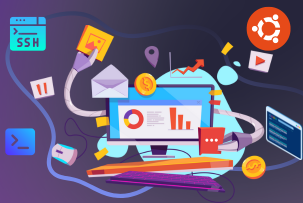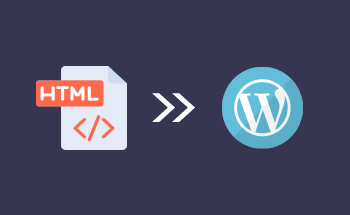Як встановити та налаштувати HTTPS для сайту на WordPress
07:51, 18.04.2022
HTTPS-розширення звичного протоколу HTTP, що використовується для більш безпечної передачі даних шляхом шифрування. Останнє здійснюється із застосуванням криптографічних алгоритмів TSL/SSL. Простіше кажучи, перехід на HTTPS знижує ризик перехоплення даних. І навіть якщо це трапиться, то зловмисник не зможе їх розшифрувати без спеціального закритого ключа, що зберігається на сервері. "Перехоплювач" отримує лише масу нечитабельних непотрібних символів, на розшифровку яких без ключа буде потрібно кілька років. Ну або квантовий комп'ютер, але поки це щось із зони фантастики.
У нашому матеріалі розповідаємо, як встановити і налаштувати HTTPS-протокол для сайту на WordPress. Робиться це в 4 кроки.
Крок перший: купуємо SSL-сертифікат
Всі SSL-сертифікати діляться на три групи:
- Використовувані для домену та його версії з WWW. Коштують недорого, трохи сприяють поліпшенню ранжування пошуковими системами. На випуск такого сертифіката потрібно не більше 15-20 хвилин.
- Із захистом домену та піддоменів 1-го рівня. Забезпечує захист даних на всіх сторінках web-сайту.
- Для групи різних доменних імен.
Будь-який з них купується у провайдера на певний термін, після закінчення якого його потрібно продовжувати. Головне вибирати провайдера, який надає SSL-сертифікати з високим рівнем довіри.
Крок другий: активація SSL-сертифіката і установка його на хостинг
На нашому сайті вже є докладна інструкція про те, Як правильно встановити SSL на VPS. Коротенько – ви повинні будете згенерувати CSR-запит, а потім через панель управління в розділі «Користувачі» підключити отриманий сертифікат, вказавши його ім'я, ключ шифрування, пароль, вміст сертифіката і ланцюжок SSL-сертифікатів в PEM-форматі.
Крок третій: переводимо сайт на HTTPS-протокол через налаштування WordPress
Насамперед переходимо в меню консолі системи управління вмістом сайту через браузер. Просто вбийте ваш домен, додавши до нього текст wp-admin після косою. Наприклад, так: http://hostzealot.com/wp-admin.
Перебуваючи в консолі, перейдіть у Налаштування, розділ «Загальні». Тут побачите поля ”Адреса WordPress (URL)” і “Адреса сайту (URL)", їх вміст потрібно замінити на HTTPS в тій частині адреси, де було просто HTTP. Підтверджуйте зміни, готово. Після цього обов'язково потрібно налаштувати редирект на HTTPS, так як без цього не захищена версія сайту все ще буде доступна для відвідування.
Крок четвертий: переадресація на HTTPS-протокол
Переадресація налаштовується в конфігураційному файлі .htaccess, який знаходиться в кореневій директорії сервера. Відредагуйте його, додавши в вміст команду на примусову переадресацію. Виглядає ця команда так:
RewriteEngine On
RewriteCond %{HTTPS} !=on
RewriteRule .* https://misstress.com/%{REQUEST_URI} [R=301, L]
Звичайно, перед копіюванням поправте доменне ім'я. Коли внесені зміни будуть збережені, примусовий редирект на HTTPS-протокол почне працювати, і на цьому настройка завершиться.
Альтернативний спосіб
Налаштувати переадресацію після установки SSL-сертифіката можна і за допомогою спеціального плагіна для WordPress, він називається Really Simple SSL. Встановивши його, перейдіть в параметри SSL в меню налаштувань і активуйте редирект. Відтепер ваш сайт можна буде відкрити тільки через захищений протокол.
Наостанок не забудьте оновити карту сайту, адже через це іноді трапляються баги на деяких ОС. На цьому ми закінчуємо наш матеріал, дякуємо за увагу!